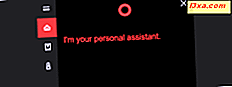Pliki cookie stron trzecich to fragmenty danych zapisywane w przeglądarce internetowej przez odwiedzane witryny. Jednak ich źródła pochodzą z innych domen. Najczęściej pliki cookie stron trzecich są używane przez usługi reklamowe w celu oferowania kierowanych reklam opartych na historii przeglądania i wyszukiwaniach internetowych. Jednak te pliki cookie mogą powodować problemy dotyczące prywatności, ponieważ mogą być również używane do przechowywania historii przeglądania w witrynach korzystających z tych samych usług reklamowych. Z tego powodu w tym artykule pokażemy, jak wyłączyć pliki cookie innych firm we wszystkich głównych przeglądarkach dla systemu Windows: Google Chrome, Mozilla Firefox, Microsoft Edge, Opera i Internet Explorer. Zacznijmy:
Co to znaczy blokować pliki cookie innych firm?
Podczas odwiedzania dowolnej witryny, w tym Digital Citizen, co najmniej jeden plik cookie jest przechowywany na komputerze użytkownika przez przeglądarkę internetową. Ten plik cookie służy do przechowywania informacji o Twojej wizycie i Twoich preferencjach, dzięki czemu możesz przeglądać witrynę bez problemów.
Większość witryn internetowych przechowuje również pliki cookie stron trzecich na Twoim komputerze, z innych witryn i usług. Mogą na przykład korzystać z Google Analytics (używanego do analizy ruchu na stronie internetowej), Google AdSense (używanego do wyświetlania reklam w odwiedzanej witrynie) i Facebooka (umożliwiającego dostęp do podobnych przycisków lub przycisków udostępniania) . Wyłączenie plików cookie innych firm w Twojej przeglądarce może zatrzymać niektóre typy śledzenia przez reklamodawców i inne podmioty zewnętrzne. Zwiększa to prywatność i bezpieczeństwo użytkownika.
Jak wyłączyć pliki cookie innych firm w przeglądarce Google Chrome
W przeglądarce Google Chrome kliknij lub kliknij przycisk "Dostosuj i kontroluj Google Chrome" w prawym górnym rogu okna. Wygląda jak trzy kropki ustawione pionowo. W menu, które zostanie otwarte, przejdź do Ustawień .
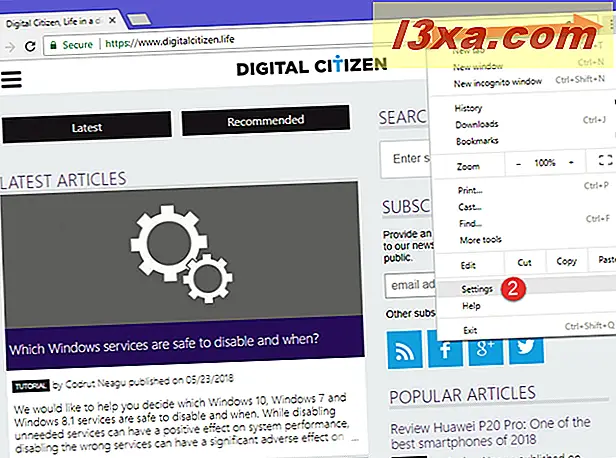
Teraz masz dwie opcje: kliknij lub dotknij Ustawienia, w lewym górnym rogu lub Zaawansowane, w dolnej części okna.
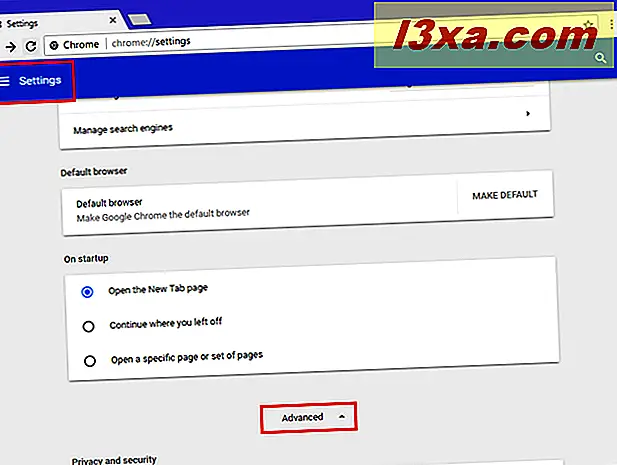
Jeśli naciśniesz Ustawienia, a następnie rozwiń Zaawansowane i kliknij lub naciśnij "Prywatność i bezpieczeństwo" w menu po lewej stronie.
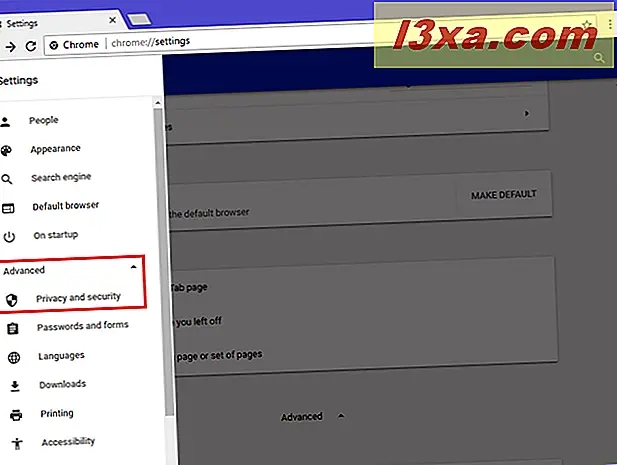
Jeśli klikniesz Zaawansowane, przewiń w dół do "Prywatność i bezpieczeństwo". Na koniec, niezależnie od wybranej metody, kliknij lub naciśnij "Ustawienia treści".
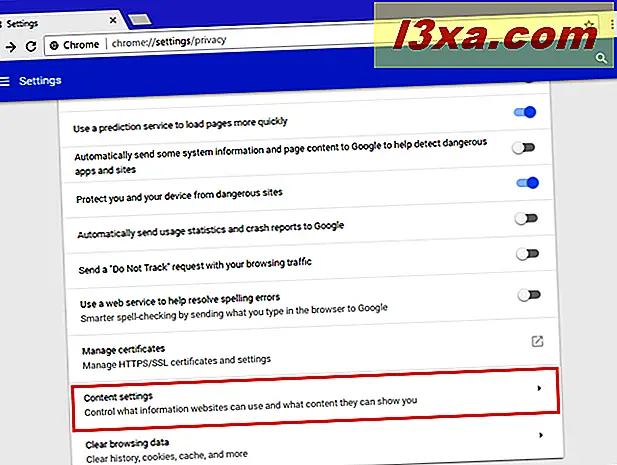
Zobaczysz długą listę uprawnień podzieloną według typu. Wybierz pliki cookie .
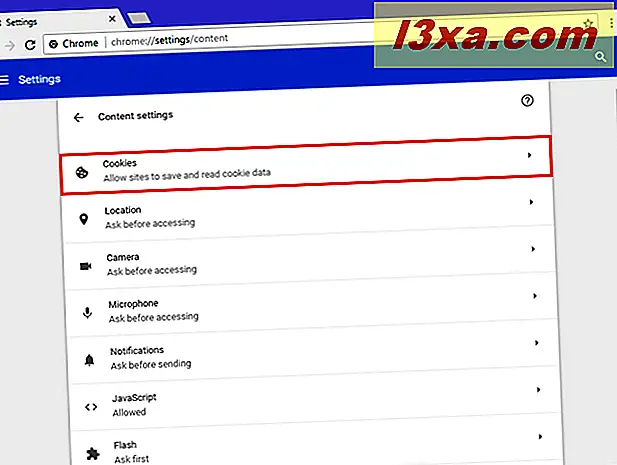
Teraz widzisz ustawienia dotyczące sposobu obsługi plików cookie przez Google Chrome. Ustaw przełącznik "Blokuj pliki cookie innych firm" na Wł., Jak na poniższym zrzucie ekranu.
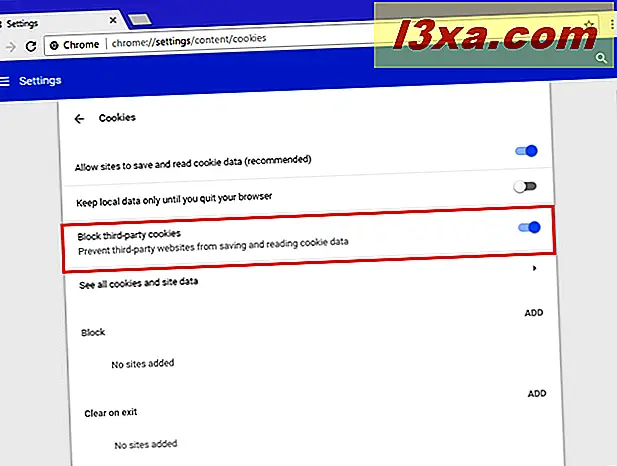
Zamknij kartę Ustawienia i od tej chwili Google Chrome blokuje wszystkie pliki cookie innych firm.
Jak zablokować pliki cookie innych firm w przeglądarce Mozilla Firefox
W przeglądarce Mozilla Firefox kliknij lub naciśnij przycisk Menu w prawym górnym rogu. Wygląda jak trzy równoległe linie. W menu, które zostanie otwarte, wybierz Opcje .
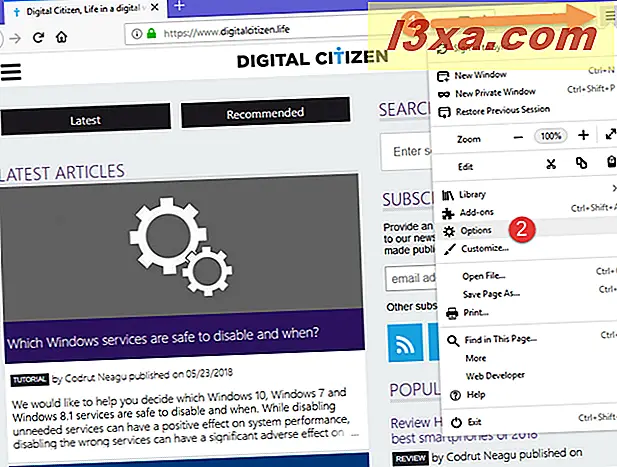
Na karcie Opcje wybierz "Prywatność i bezpieczeństwo" po lewej stronie. Po prawej stronie znajdź sekcję "Pliki cookie i dane witryn" .
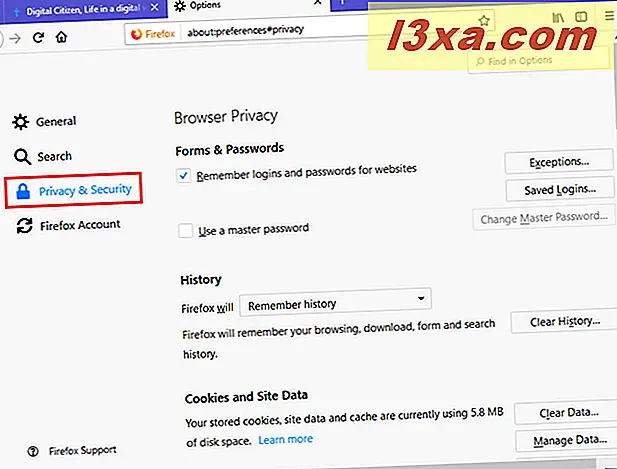
Widzisz, że Firefox jest ustawiony domyślnie na "Akceptuj ciasteczka i dane witryn z witryn internetowych". Kliknij lub naciśnij pole wyboru "Zaakceptuj pliki cookie i dane witryn firm zewnętrznych" i wybierz opcję Nigdy .
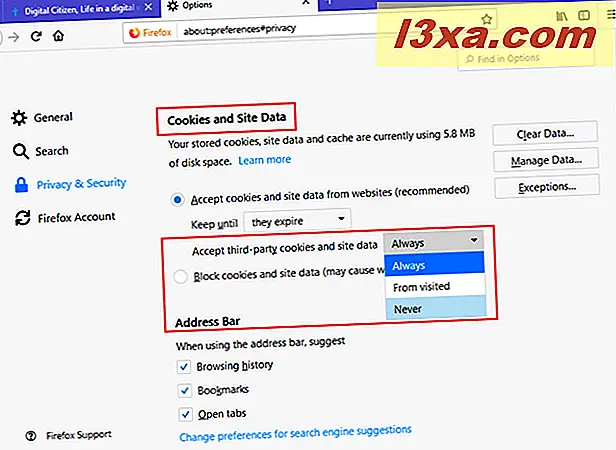
Zamknij kartę Opcje, a Mozilla Firefox blokuje teraz pliki cookie innych firm.
Jak wyłączyć pliki cookie innych firm w Microsoft Edge
Otwórz Microsoft Edge i kliknij lub naciśnij przycisk "Ustawienia i więcej" w prawym górnym rogu okna. Możesz też nacisnąć ALT + X na klawiaturze. W menu, które się pojawi, wybierz Ustawienia .
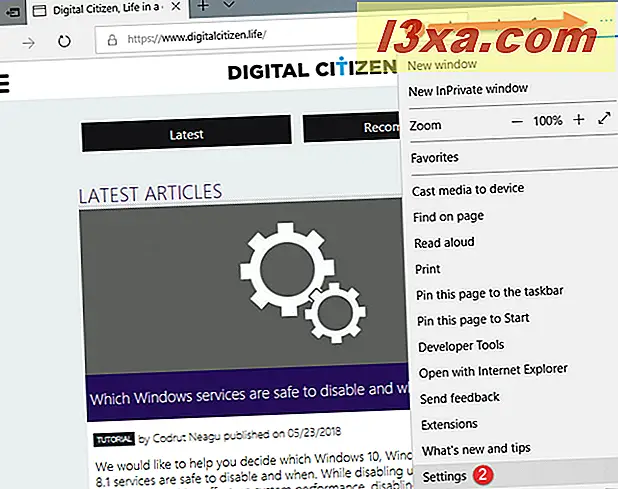
W panelu Ustawienia przewiń do dołu i naciśnij przycisk "Wyświetl ustawienia zaawansowane" .
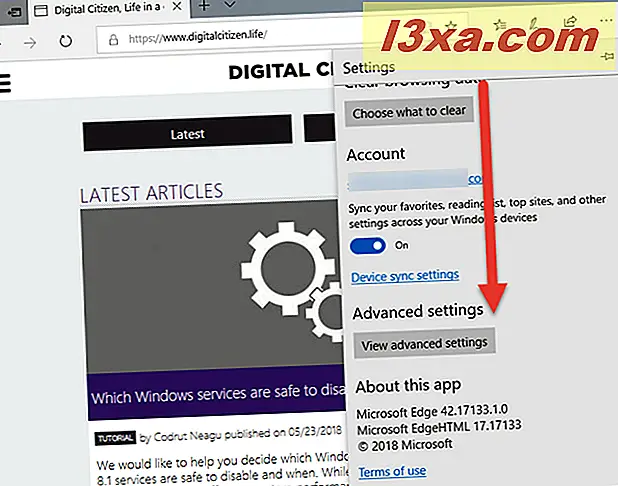
W tym miejscu znajdź menu rozwijane Pliki cookie i kliknij lub dotknij go. Widać, że Microsoft Edge jest ustawiony tak, że nie blokuje plików cookie.
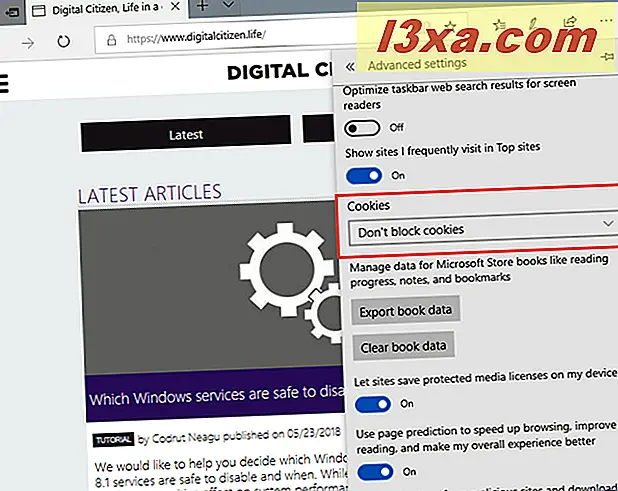
W tym menu wybierz "Blokuj tylko pliki cookie innych firm".
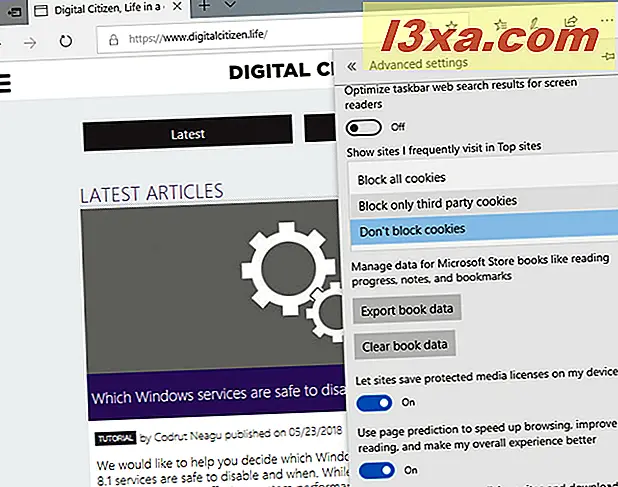
Kliknij w dowolnym miejscu poza panelem Ustawienia zaawansowane i gotowe. Microsoft Edge blokuje teraz pliki cookie innych firm.
Jak wyłączyć pliki cookie innych firm w Operze
W Operze kliknij lub naciśnij przycisk "Dostosuj i steruj Operą" w lewym górnym rogu, który wygląda jak litera O. W menu, które zostanie otwarte, kliknij lub naciśnij Ustawienia .
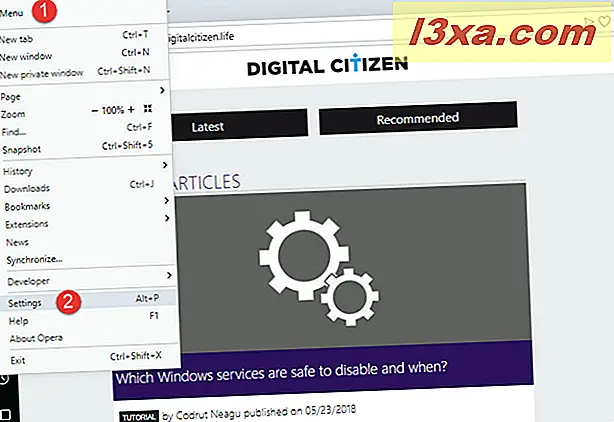
Na karcie Ustawienia wybierz "Prywatność i bezpieczeństwo" w kolumnie po lewej stronie. Następnie po prawej stronie znajdź sekcję Cookies .
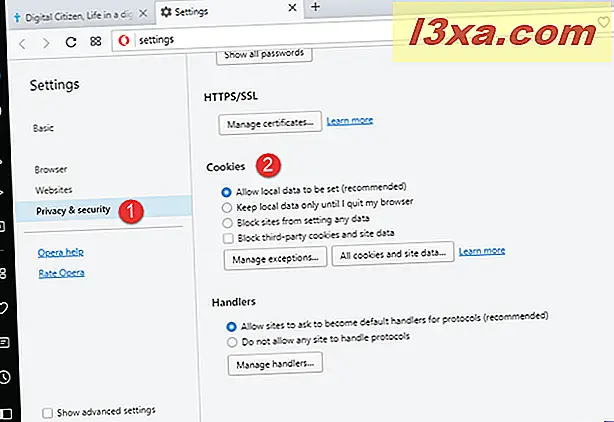
W sekcji Pliki cookie zaznacz pole "Zablokuj pliki cookie innych firm i dane witryn".
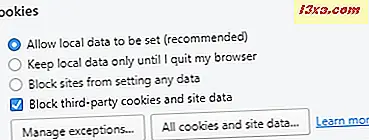
Możesz zamknąć Ustawienia i kontynuować przeglądanie w Operze.
Jak blokować pliki cookie innych firm w przeglądarce Internet Explorer
W przeglądarce Internet Explorer kliknij lub naciśnij przycisk Narzędzia w prawym górnym rogu (mały bieg). Możesz również użyć skrótu klawiaturowego ALT + X, aby otworzyć to menu. Następnie wybierz "Opcje internetowe".
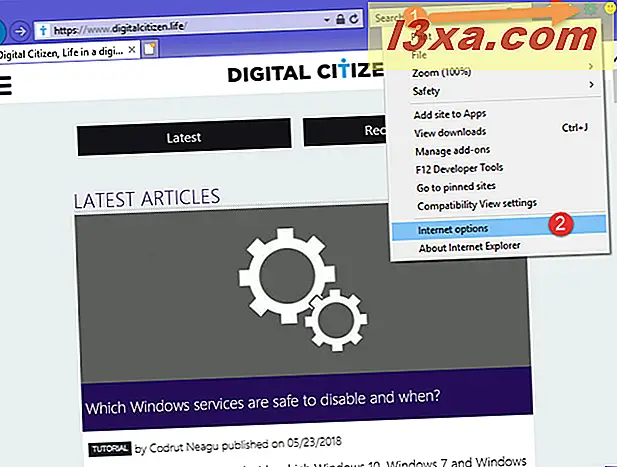
Przejdź do zakładki Prywatność i kliknij lub naciśnij przycisk Zaawansowane .
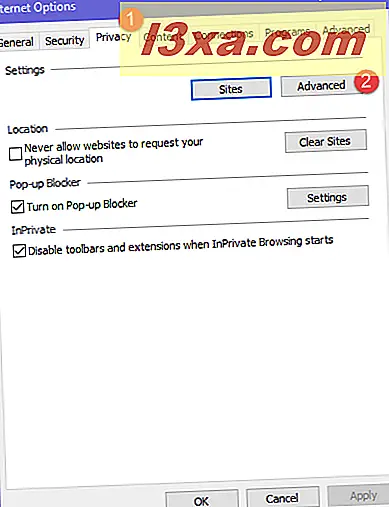
Otworzy się okno "Zaawansowane ustawienia prywatności" . W sekcji "Pliki cookie innych firm" zaznacz Blokuj i naciśnij OK.
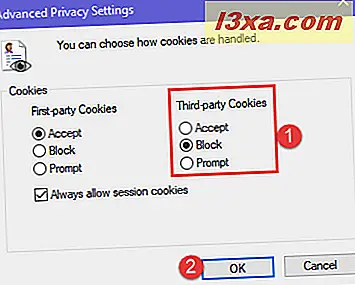
Zamknij okno Opcje internetowe i gotowe. Internet Explorer blokuje teraz pliki cookie innych firm.
Jaki jest powód blokowania plików cookie stron trzecich?
Chociaż blokowanie wszystkich plików cookie stron trzecich może sprawić, że historia przeglądania i dane będą bardziej prywatne, nie oznacza to, że wszystkie sieci reklamowe i usługi osób trzecich przestaną Cię śledzić. Niektóre z nich mają podejrzane metody śledzenia użytkowników na różnych stronach internetowych. Jednak powinieneś zobaczyć mniej ukierunkowanych reklam, a sieci reklamowe i sieci społecznościowe będą o tobie wiedzieć mniej. Przed zamknięciem tego samouczka chcielibyśmy poznać powód zablokowania plików cookie stron trzecich i ich doświadczeń po tym.